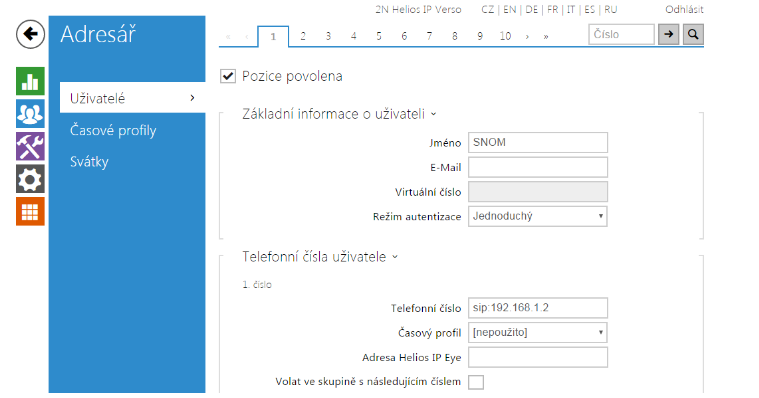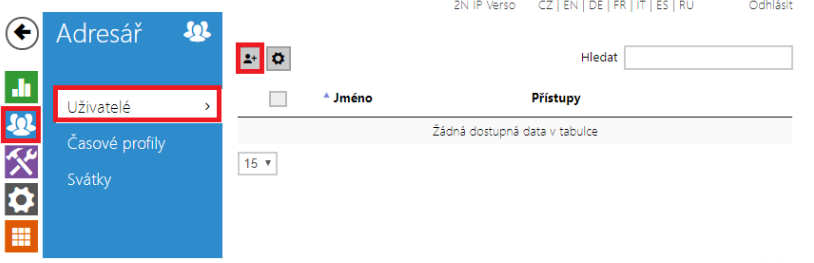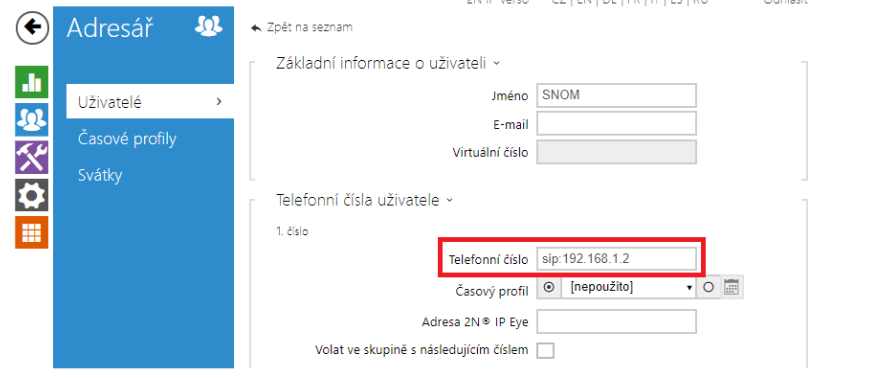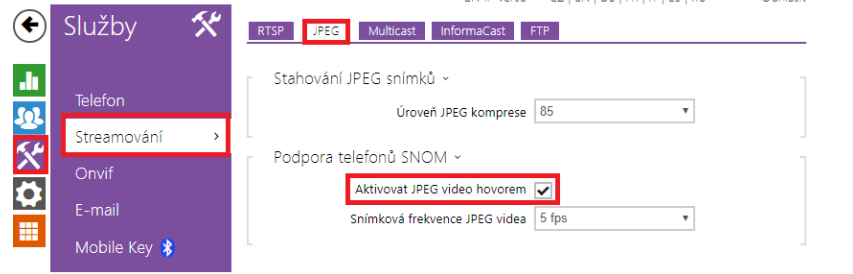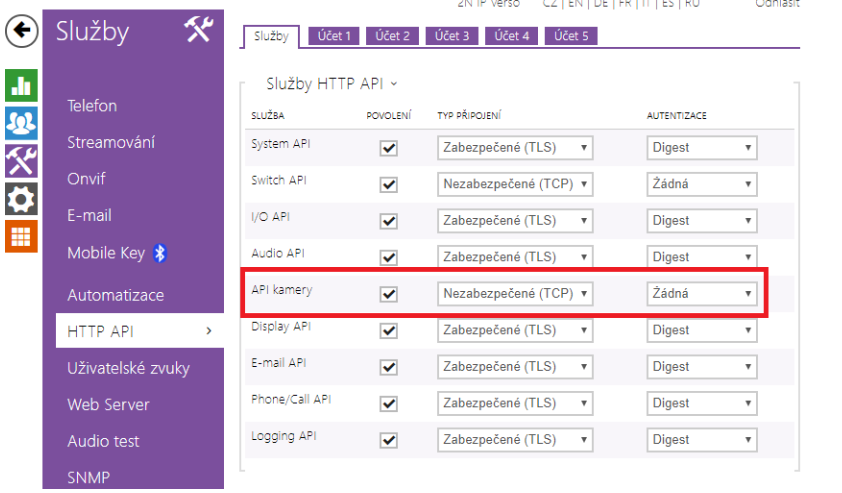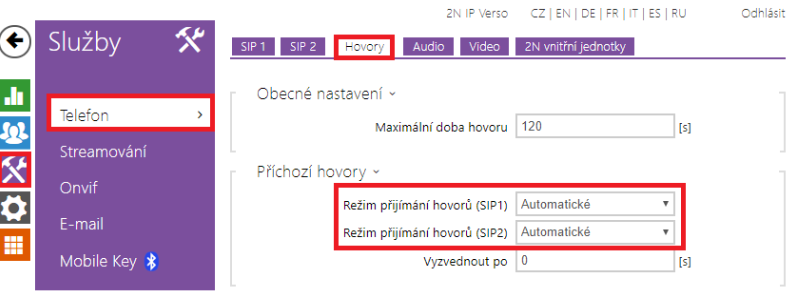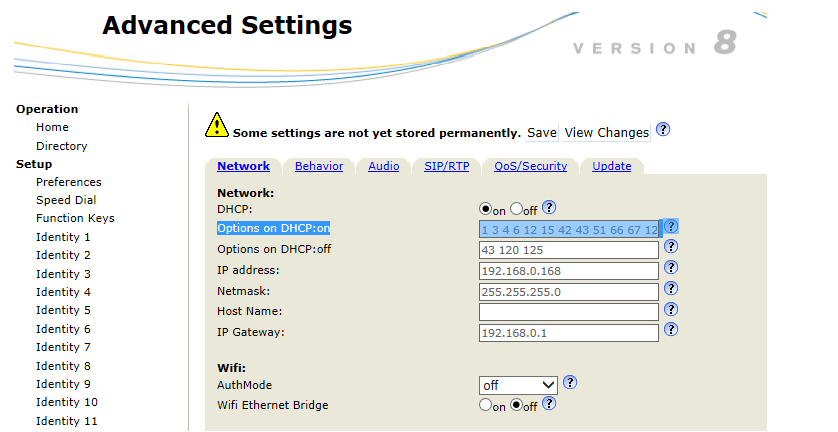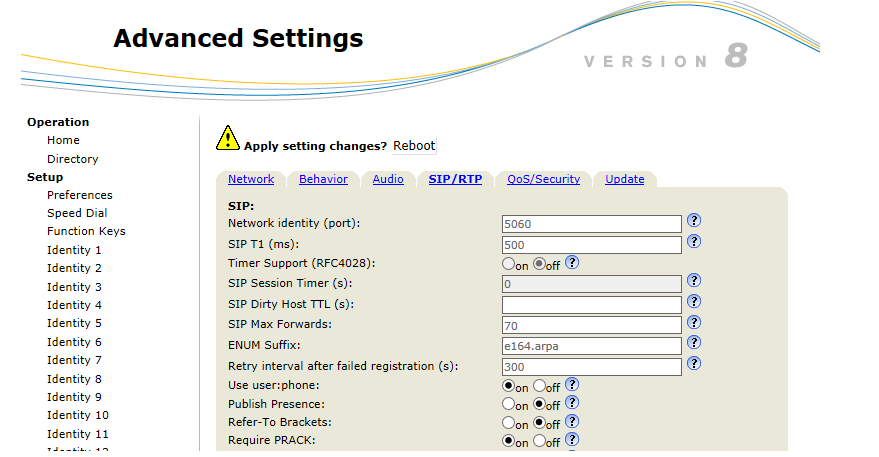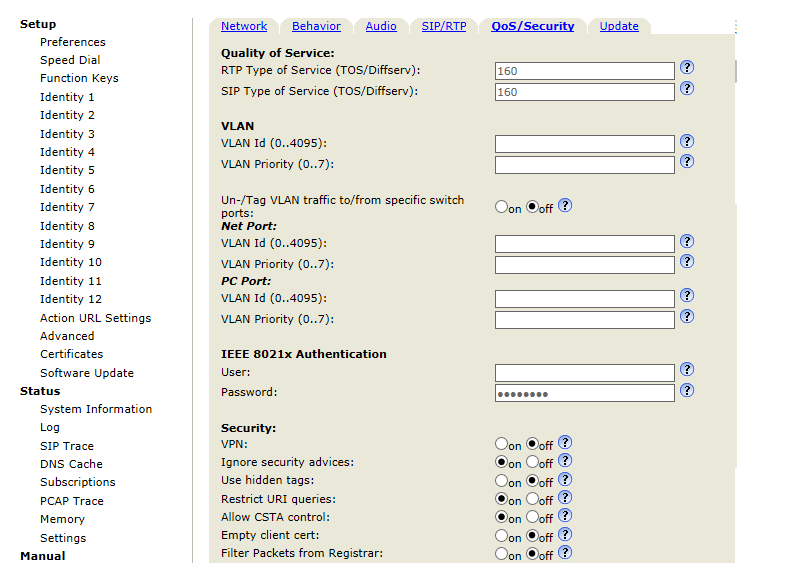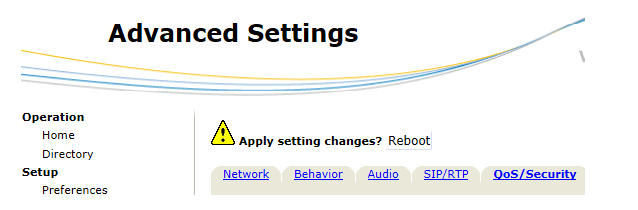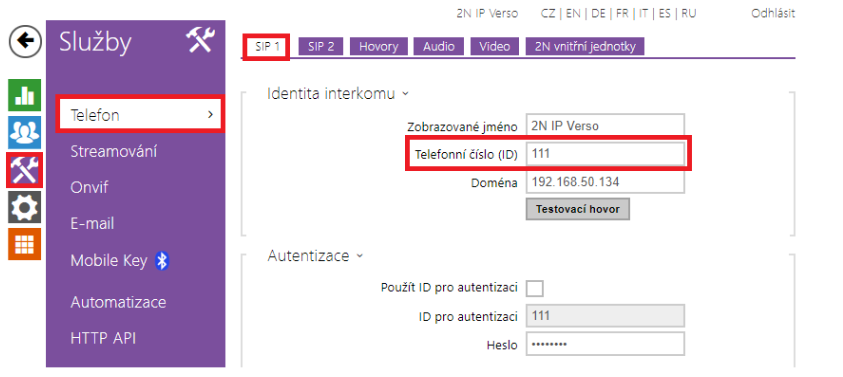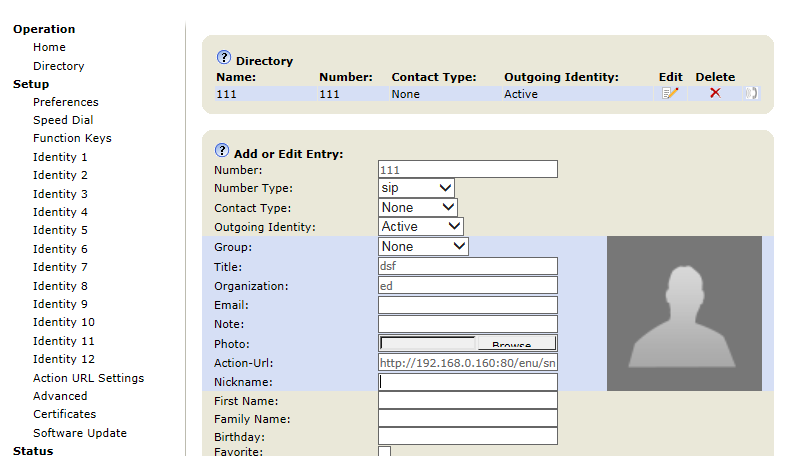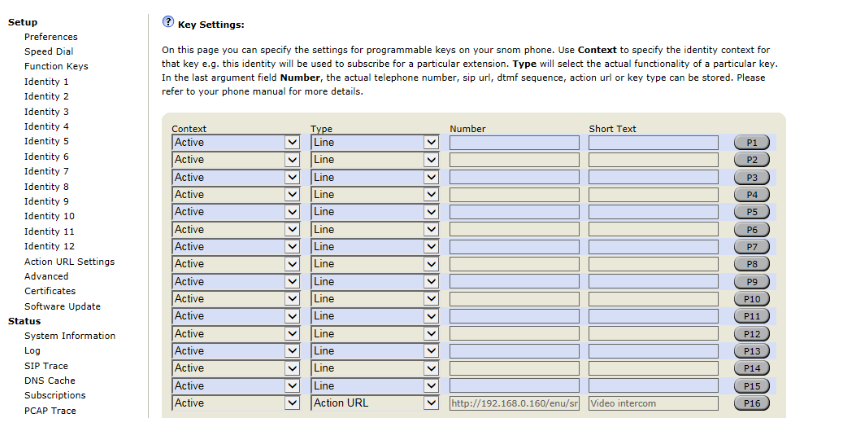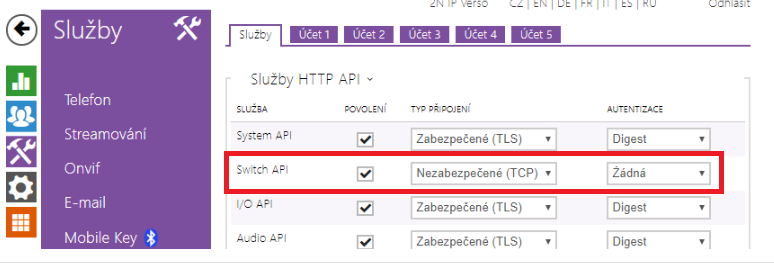Jak nastavit 2N® IP Interkom s telefonem SNOM 760
Jak nastavit přímé volání na 2N® IP Interkom
- V prvním kroku jděte do sekce "Adresář->Uživatelé" a vyplňte "Telefonní číslo" ve formátu "sip:ip_adresa_telefonu" (v našem příklade sip:192.168.1.2).
firmware 2.24.0 a novější: - V dalším kroku jděte do sekce "Služby->Streamování->JPEG" a povolte "Aktivovat JPEG video hovorem" pro aktivaci videa před vyzvednutím.
- Nyní je nutné povolit HTTP API pro kameru, aby bylo telefonu umožněno stahovat video. Jděte do sekce "Služby->HTTP API" a "API kamery" nastavte na "Nezabezpečeno" a "Žádný".
V tomto kroku nastavte interkomy na automatické vyzvedávání příchozích hovorů. Toto provedete v sekci "Služby->Telefon->Hovory". Proveďte nastavení podle obrázku níže.
Jak nastavit přímé volání na telefonu SNOM 760
- Volitelně můžete nastavit pro telefon statickou adresu na kterou bude telefon volat (doporučujeme - interkom může samozřejmě volat i na adresu telefonu z DHCP serveru, ale existuje šance, že při odpojení telefonu od sítě dostane telefon při dalším připojení jinou IP adresu). Adresa lze upravit v sekci "Advanced Settings->Network". Volitelně také pomocí tlačítek telefonu v menu "Menu->Síť->Nastavení IP".
- V sekci "Advanced Settings"->SIP/RTP můžete zkontrolovat, zde je port nastaven na standardní 5060 nebo ho volitelně změnit, pokud chcete používat jiný.
- V sekci "Advanced Settings->QoS/Security" nastavte parameter "Filter packets from registrar" to "OFF"
- Po dokončení veškerého nastavení proveďte restart telefonu, aby se všechny změny zapsaly.
Jak nastavit video před vyzvednutím na telefonu SNOM 760
- V prvním kroku můžete volitelně změnit "Telefonní číslo (ID)" v sekci "Služby->Telefon->SIP 1". Defaultně je hodnota 111 a v dalším kroku je nutné ji vyplnit ve webovém rozhraní telefonu SNOM.
- V druhém kroku jděte ve webovém rozhraní telefonu SNOM do sekce "Operation->Directory" a do kolonky "Number" vyplňte číslo z prvního kroku (zde je to 111). Do kolonky "Action-Url" vyplňte "http://ip_address_2N® IP Interkomu/enu/snom820-video.xml"
Jak zobrazit video z 2N® IP Interkomu na telefonu SNOM 760 pomocí funkční klávesy
- Ve webovém rozhraní telefonu jděte do sekce "Setup->Function keys". Vyberte si tlačítko, které chcete použít, a jako "Type" vyberte "Action URL". Do kolonky "Number" vyplňte URL "http://ip_address_2N® IP Interkom/enu/snom820-video.xml". Kolonka "Short text" může být volitelně využitá pro popis funkce tlačítka.
Jak nastavit přímé volání z telefonu SNOM 760 na 2N® IP Interkom
- Zůstaňte v sekci nastavení funkčních kláves a pod Vámi vybranou klávesu vyberte "Speed dial" a vyplňte "SIP:ip_adresa_interkomu".
Jak nastavit aktivaci zámku na 2N® IP Interkomu z telefonu SNOM 760 pomocí DTMF
- Stále ve stejné sekci vyberte "DTMF" a vyplňte požadovaný DTMF kód (pro tento příklad jsme zvolili 00).
Jak nastavit aktivaci zámku na 2N® IP Interkomu z telefonu SNOM 760 pomocí HTTP příkazu
- Stále ve stejné sekci vyberte "Action URL" a vyplňte URL "http:// ip_adresa_interkomu/enu/lockstate.xml.p?lock1state=1"
- V druhém kroku je nutné vypnout zabezpečení pro API zámku. Jděte do sekce "Služby->HTTP API" a "Switch API" nastavte na "Nezabezpečený" a "Žádný".